أفضل 11 خدمة نسخ احتياطي عبر الإنترنت في عام 2022 (سريع وآمن)
النسخ الاحتياطي مهم. تعد مستنداتك وصورك وملفات الوسائط ذات قيمة ، وآخر شيء تريده هو فقدها إلى الأبد عند وقوع كارثة. لذلك أنت بحاجة إلى خطة ، ويجب أن يكون النسخ الاحتياطي خارج الموقع جزءًا من استراتيجيتك. حل السحابة عبر الإنترنت هو أسهل طريقة لتحقيق ذلك.
خدمات النسخ الاحتياطي عبر الإنترنت قم بتحميل مستنداتك تلقائيًا إلى التخزين السحابي الآمن ، والذي يظل متاحًا من أي مكان ، على مدار الساعة طوال أيام الأسبوع. من الناحية المثالية ، عند إضافة الملفات وتحريرها ، يجب إجراء نسخ احتياطي لكل تغيير في الوقت الفعلي. بعد ذلك ، سواء مات جهاز الكمبيوتر الخاص بك ، أو تسبب الحريق أو الفيضان أو الزلزال في تدمير المبنى بالكامل ، فستتم حماية ملفاتك.
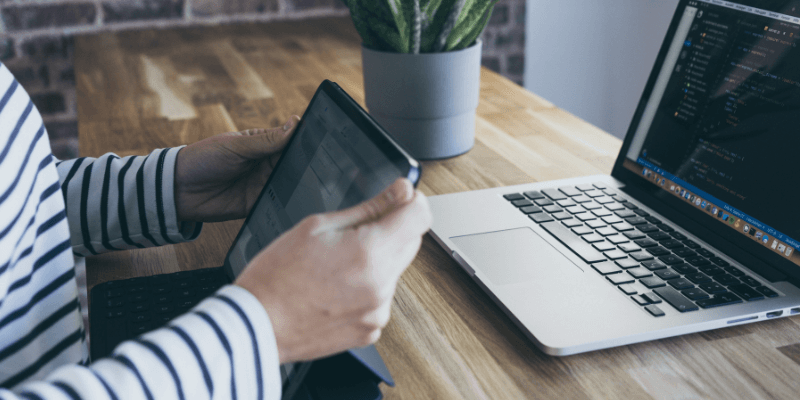
نظرًا لأنك تقوم بتخزين مستنداتك على خوادم شخص آخر ، فهناك تكلفة مرتبطة بالنسخ الاحتياطي عبر الإنترنت. وهناك أيضًا بعض المخاطر ، لذلك ستحتاج إلى ضمان أن تظل ملفاتك خاصة وآمنة.
تختلف احتياجات كل شخص ، لذا لا تناسب الخطة الواحدة الجميع.
- هل تحتاج إلى نسخ كمية غير محدودة من البيانات احتياطيًا من جهاز الكمبيوتر الرئيسي الخاص بك؟ ستجد Backblaze قيمة جيدة.
- هل لديك مجموعة من أجهزة Mac و PC التي تحتاج جميعها إلى النسخ الاحتياطي بشكل منفصل؟ يدريفي قد يناسب.
- هل تحتاج إلى عمل نسخة احتياطية من مكتب مليء بأجهزة الكمبيوتر بأكثر الطرق أمانًا؟ ثم الق نظرة على سبايدرأوك واحد or أكرونيس سايبر بروتكت.
بينما نعتقد أن الحلول السحابية هي أفضل طريقة لتحقيق النسخ الاحتياطي خارج الموقع ، فهي ليست الطريقة الوحيدة. لذلك سنغطي مجموعة من البدائل في نهاية المراجعة.
جدول المحتويات
لماذا تثق بي في مراجعة النسخ الاحتياطي السحابي هذه
مرحبًا ، اسمي Adrian Try ، وأنا أعلم أهمية النسخ الاحتياطي خارج الموقع من التجربة الشخصية. منذ أيام الحوسبة الأولى ، كنت جيدًا جدًا في الاحتفاظ بنسخ احتياطية منتظمة ، لكن يومًا ما اكتشفت الطريقة الصعبة التي لم أكن فيها دقيقًا بما يكفي.
تم اقتحام منزلنا في اليوم الذي ولد فيه طفلنا الثاني. يوم من الإثارة انتهى بشكل سيء. تمت سرقة أجهزة الكمبيوتر الخاصة بنا ، وكذلك كانت كومة الأقراص المرنة التي كنت أحتفظ بها احتياطيًا لجهاز الكمبيوتر الخاص بي في الليلة السابقة.
لم يخطر ببالي أن بعض المشكلات التي قد تؤدي إلى إخراج جهاز الكمبيوتر الخاص بي يمكنها أيضًا إخراج النسخ الاحتياطية الخاصة بي. هذه ليست مجرد سرقة ، ولكن أيضًا كوارث طبيعية ، بما في ذلك الحرائق والفيضانات والزلازل التي لن تؤدي فقط إلى تدمير جهاز الكمبيوتر الخاص بي ، ولكن المبنى بأكمله وكل شيء بداخله. بما في ذلك النسخة الاحتياطية الخاصة بي. تحتاج إلى الاحتفاظ بنسخة احتياطية من جهاز الكمبيوتر الخاص بك على عنوان مختلف.
خدمة النسخ الاحتياطي على السحابة هي أسهل طريقة لمعظم الناس لتحقيق ذلك. على مر السنين عندما عملت كرجل دعم تقني ومدير تكنولوجيا المعلومات ومستشار كمبيوتر ، درست البدائل وقدمت توصيات لعدد من الشركات والمؤسسات.
في هذه الجولة ، سأفعل نفس الشيء من أجلك. سآخذك عبر الخيارات ، وأساعدك في اختيار حل مناسب للنسخ الاحتياطي عبر الإنترنت لعملك أو مكتبك المنزلي.
من يجب أن يحصل على هذا
رأيت علامة على طبيب الأسنان هذا الأسبوع: ‘لست بحاجة إلى تنظيف جميع أسنانك ، فقط تلك التي تريد الاحتفاظ بها.’ الشيء نفسه ينطبق على أجهزة الكمبيوتر: ما عليك سوى الاحتفاظ بنسخة احتياطية من الملفات التي لا يمكنك تحمل خسارتها. بالنسبة لمعظمنا ، هذا كل منهم.
يجب على الجميع عمل نسخة احتياطية من أجهزة الكمبيوتر الخاصة بهم. تتمتع التكنولوجيا بسمعة قوية بالفشل فقط عندما لا تحتاج إليها. يكاد يكون خطر فقدان بياناتك القيمة مضمونًا. يجب أن يكون جزء من إستراتيجية النسخ الاحتياطي الخاص بك هو النسخ الاحتياطي خارج الموقع.
تقدم خدمات النسخ الاحتياطي السحابي الطريقة الأكثر ملاءمة لتحقيق ذلك ، ولكن نظرًا لأنها تأتي بتكلفة ، فهذا شيء تحتاج إلى تقييمه بنفسك. تبدأ الخطط بحوالي خمسة دولارات شهريًا ، وهو أمر في متناول معظم الناس.
إذا قمت بالفعل بتخزين مستنداتك المهمة في Dropbox أو iCloud أو Google Drive ، فستحصل بالفعل على بعض مزايا النسخ الاحتياطي عبر الإنترنت. وإذا كان هذا مكملاً لنظام نسخ احتياطي محلي شامل بدلاً من خط دفاعك الوحيد ، فهو أفضل من لا شيء.
ولكن إذا كنت تقدر حقًا بياناتك ، ولا تريد أن تجد نفسك في المكان الذي كنت فيه بعد ولادة طفلي الثاني ، فإننا نوصي بشدة بالنسخ الاحتياطي عبر الإنترنت. لقد أمضيت ساعات لا تحصى في بعض هذه الوثائق. لديك صور لا يمكن الاستغناء عنها. لديك معلومات مرجعية لا يمكنك العودة إليها أبدًا. لا يمكنك تحمل خسارتهم.
أفضل خدمات النسخ الاحتياطي عبر الإنترنت: أفضل اختياراتنا
أفضل خيار قيمة: Backblaze
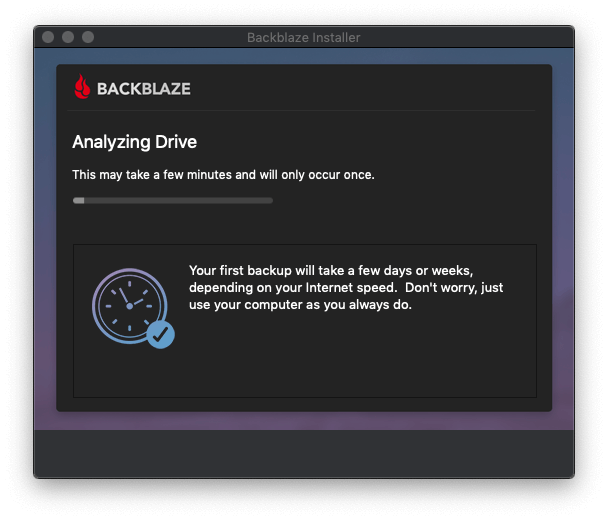
Backblaze لديها أفضل خطة قيمة هناك ، حيث تقدم مساحة تخزين غير محدودة مقابل 7 دولارات فقط في الشهر. من الصعب التغلب عليه إذا كنت مستخدمًا واحدًا يقوم بعمل نسخة احتياطية لجهاز كمبيوتر واحد. إنها أيضًا أسهل طريقة لإجراء نسخ احتياطي لجهاز الكمبيوتر الخاص بك إلى السحابة. اقرأ كامل مراجعة Backblaze.
إذا كان لديك أجهزة كمبيوتر متعددة ، فستدفع نفس المبلغ البالغ 7 دولارات لكل جهاز ، لذلك في مرحلة ما ، ستبدأ الخدمات الأخرى في جعلها أكثر منطقية. على سبيل المثال ، ستكلف 10 أجهزة كمبيوتر 70 دولارًا شهريًا أو 700 دولار كل عام.
قارن ذلك مع يدريفي، حيث تدفع 59.62 دولارًا فقط سنويًا مقابل عدد غير محدود من أجهزة الكمبيوتر الشخصية (أو 74.62 دولارًا أمريكيًا إذا كنت تعمل مع مستخدمين متعددين). سيتعين عليك العيش بسعة تخزين أقل ، ولكن يجب أن تكون 2 تيرابايت كافية لمعظم الشركات.
- سعة التخزين: غير محدودة
- خيارات الاستعادة: تنزيل ملف مضغوط أو محرك أقراص فلاش FedEx أو محرك الأقراص الثابتة (تكلفة إضافية للخطة الشخصية)
- الأنظمة الأساسية المدعومة: النسخ الاحتياطي من Mac أو Windows ، والوصول إلى الملفات من iOS أو Android
- التكلفة: 7 دولارات في الشهر للكمبيوتر (أو 70 دولارًا في السنة)
- مجانًا: إصدار تجريبي لمدة 15 يومًا
بالنسبة لمعظم الأشخاص ، تعد Backblaze خدمة النسخ الاحتياطي عبر الإنترنت الأقل تكلفة ، بالإضافة إلى أنها توفر مساحة تخزين غير محدودة وتطبيق سهل الاستخدام ونسخ احتياطية تلقائية تمامًا.
لقد وجدت أنه من السهل جدًا الإعداد – كنت بحاجة فقط إلى توفير عنوان بريد إلكتروني وكلمة مرور لإنشاء حساب. بعد تنزيل تطبيق Mac وتثبيته ، بدأ في تحليل SSD على MacBook Air الخاص بي بسعة 128 جيجابايت لمعرفة ما يجب نسخه احتياطيًا. يقوم بالاختيار من أجلك (على الرغم من أنك قادر على تعديل اختياراته بطريقة محدودة) ، ويدعم كل شيء يعتبره مهمًا.
على الرغم من تحذيري من أن النسخ الاحتياطي الأول قد يستغرق أيامًا أو أسابيع ، إلا أن التقدم الأولي كان سريعًا جدًا. يبدو أن Backblaze يقوم بعمل نسخة احتياطية لأصغر الملفات أولاً ، لذلك تم تحميل 93٪ من ملفاتي بسرعة. لكنهم كانوا يمثلون 17٪ فقط من بياناتي. واستغرقت نسبة 83٪ المتبقية ما يقرب من أسبوع.
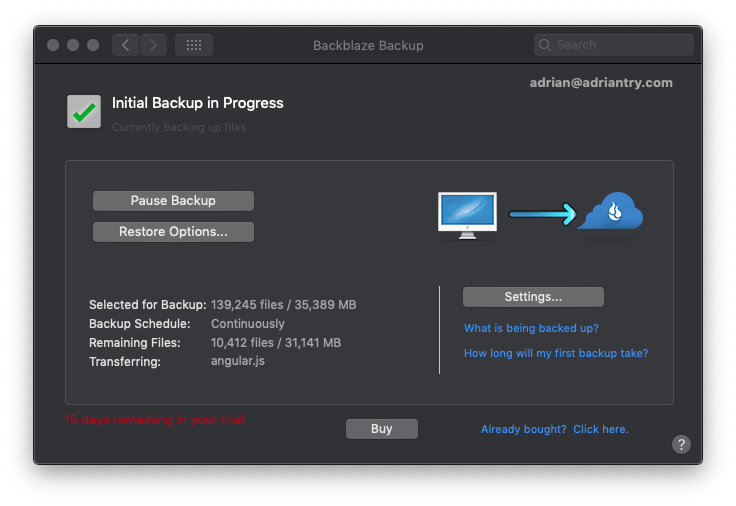
بمجرد اكتمال النسخ الاحتياطي الأولي ، يقوم Backblaze باستمرار بتحميل أي تغييرات تجريها على محرك الأقراص تلقائيًا تمامًا — يتم ‘ضبطه ونسيانه’. فقط كن على علم بأن كلمة ‘مستمر’ لا تعني فورية. قد يستغرق التطبيق ساعتين أو نحو ذلك حتى يلاحظ التغييرات التي أجريتها ونسخها احتياطيًا.
هذا هو أحد المجالات التي يكون فيها IDrive أفضل – حيث يقوم بتحميل التغييرات على الفور تقريبًا. آخر هو أن iDrive يحتفظ بإصدارات الملفات السابقة إلى الأبد ، بينما يحتفظ بها Backblaze لمدة أربعة أسابيع فقط.
ليس لدي محرك أقراص خارجي متصل بهذا الكمبيوتر ، ولكن إذا قمت بذلك ، فيمكن لـ Backblaze نسخه احتياطيًا أيضًا. هذا يجعل التطبيق أكثر فائدة للأشخاص الذين لديهم أجهزة كمبيوتر متعددة. ما عليك سوى نسخها جميعًا محليًا إلى محرك أقراص متصل بجهاز الكمبيوتر الرئيسي الخاص بك ، وسيقوم Backblaze بتخزين هذه النسخة الاحتياطية في السحابة أيضًا.
مثل العديد من خدمات النسخ الاحتياطي عبر الإنترنت ، يستخدم Backblaze طبقة المقابس الآمنة لتأمين بياناتك أثناء تحميلها ، ويمنحك خيار التشفير لتأمينها أثناء تخزينها على الخوادم. هذا شيء جيد وأمان كافٍ لمعظم المستخدمين.
ومع ذلك ، فإن هدف الشركة هو تحقيق التوازن بين الأمان وسهولة الاستخدام ، لذلك إذا كان الأمان هو أولويتك المطلقة ، فهناك عدد قليل من البدائل الأفضل. هذا لأنك تحتاج إلى تزويدهم بمفتاحك الخاص لاستعادة بياناتك. بينما يزعمون أنهم لا يحفظون أبدًا مفتاحك على القرص ويتجاهلونه بمجرد استخدامه ، فإن العديد من منافسيهم لا يطلبون منك أبدًا القيام بذلك.
الأفضل لأجهزة كمبيوتر متعددة: IDrive
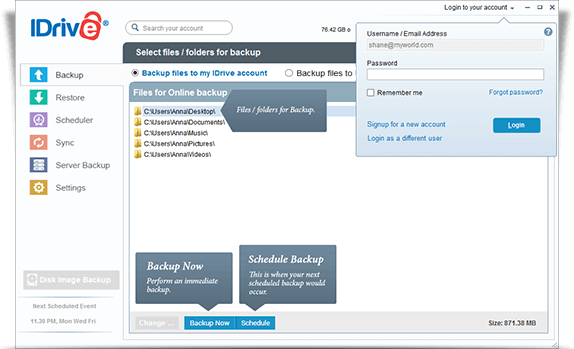
يدريفيالخطة الشخصية هي أغلى بشكل هامشي فقط من Backblaze، لكنه يقدم لك رصيدًا مختلفًا من الفوائد. في حين أنها توفر 2 تيرابايت بدلاً من مساحة تخزين غير محدودة ، فأنت لست مقيدًا بالنسخ الاحتياطي لجهاز كمبيوتر واحد. في الواقع ، يمكنك إجراء نسخ احتياطي لكل جهاز Mac وجهاز كمبيوتر شخصي و iOS وجهاز Android تملكه. تبلغ تكلفة خطة 5 تيرابايت الشخصية 74.62 دولارًا سنويًا.
تبلغ تكلفة خطة الأعمال الصغيرة أيضًا 74.62 دولارًا سنويًا ، وستحتاج إليها إذا كنت بحاجة إلى دعم لعدة مستخدمين أو لديك خادم لإجراء نسخ احتياطي له. لكنها تتضمن 250 جيجابايت فقط. كل 250 جيجابايت إضافية تكلف نفسها تقريبًا مرة أخرى ، وستجد العديد من الشركات الكبيرة هذه القيمة المعقولة لعدد غير محدود من المستخدمين وأجهزة الكمبيوتر والخوادم.
يعد IDrive أيضًا أكثر قابلية للتكوين من Backblaze ، لذلك قد يناسبك إذا كنت ترغب في تعديل إعداداتك. قد تجد أيضًا أن النسخ الاحتياطي الأولي يتم بشكل أسرع قليلاً.
زر ال موقع IDrive الرسمي للتسجيل أو قراءة التفاصيل الخاصة بنا مراجعة iDrive وهذه المقارنة IDrive مقابل Backblaze لتعلم المزيد.
- سعة التخزين: 2 تيرا بايت
- استعادة الخيارات: عبر الإنترنت
- الأنظمة الأساسية المدعومة: Mac و Windows و Windows Server و Linux / Unix و iOS و Android
- التكلفة: من 52.12 دولارًا في السنة (عدد غير محدود من أجهزة الكمبيوتر)
- مجاني: سعة تخزين 5 جيجا بايت
يستغرق إعداد IDrive القليل من العمل أكثر من Backblaze لأنه لا يتخذ جميع القرارات نيابة عنك. سيجد بعض المستخدمين هذه فائدة. وعلى الرغم من ‘قابلية التعديل’ الإضافية ، يظل IDrive سهل الاستخدام.
العامل الآخر الذي يميز هذا التطبيق عن الفائز هو مقدار التخزين المتاح. يوفر IDrive 2 تيرابايت بدلاً من مساحة التخزين غير المحدودة لـ Backblaze. لكنك لست مقيدًا بجهاز كمبيوتر واحد – سيسمح لك iDrive باستخدام هذه المساحة لإجراء نسخ احتياطي لكل كمبيوتر وجهاز تملكه.
هذا هو المكان الذي تحتاج فيه إلى الاختيار. هل تريد مساحة تخزين غير محدودة ، أو إجراء نسخ احتياطي لعدد غير محدود من أجهزة الكمبيوتر؟ لا توجد خدمة تخزين عبر الإنترنت تقدم كلاهما في نفس الخطة.
مثل Backblaze ، يعد IDrive سهل الاستخدام ويقوم بنسخ بياناتك احتياطيًا تلقائيًا ، بما في ذلك أي محركات أقراص ثابتة متصلة. بالإضافة إلى ذلك ، فإنه يوفر خدمة مزامنة الملفات والنسخ الاحتياطي لصورة القرص. ويحتفظ بآخر 10 إصدارات من كل ملف إلى الأبد.
يقوم IDrive بتشفير بياناتك على الخادم ، ولكن مثل Backblaze يتطلب منك توفير مفتاح التشفير الخاص بك لاستعادة بياناتك. على الرغم من أن هذا لا يمثل مصدر قلق كبير للعديد من المستخدمين ، إذا كنت تبحث عن الأمان المطلق لبياناتك – حيث يتعذر على أي شخص غيرك الوصول إلى ملفاتك – فإننا نوصي باختيارنا التالي أدناه.
أفضل خيار آمن: SpiderOak One
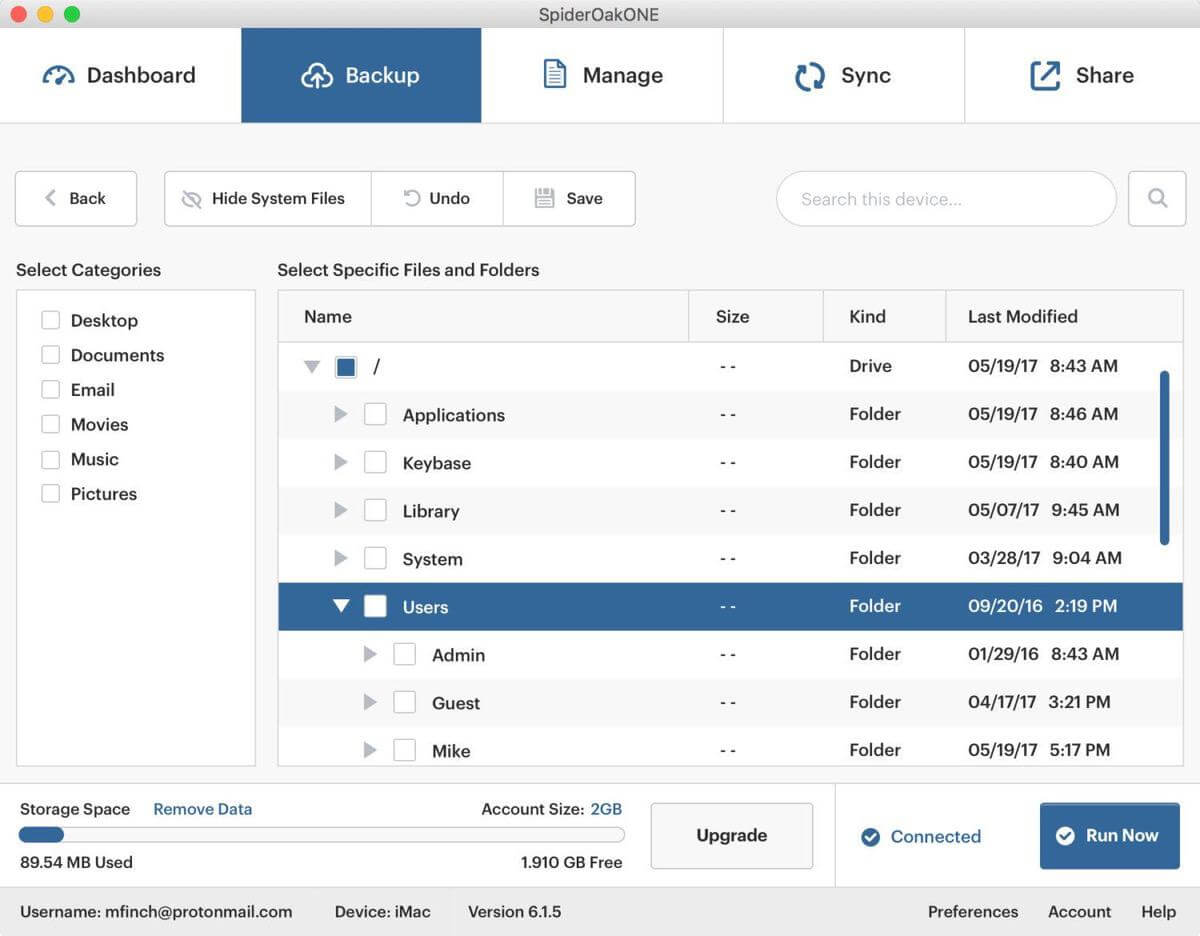
SpiderOak تكلف أكثر من ضعف تكلفة Backblaze و iDrive للنسخ الاحتياطي عبر الإنترنت. مثل iDrive ، سيقوم بعمل نسخة احتياطية لجميع أجهزة الكمبيوتر والأجهزة الخاصة بك ، وكذلك مزامنة الملفات الخاصة بك فيما بينها. الأمر المختلف هو أنك لست بحاجة إلى مشاركة مفتاح التشفير الخاص بك مع الشركة لاستعادة بياناتك. إذا كنت لا تستطيع مطلقًا المساس بأمان ملفاتك ، فستجد أن ذلك يستحق الدفع مقابله.
- سعة التخزين: 2 تيرا بايت
- استعادة الخيارات: عبر الإنترنت
- الأنظمة الأساسية المدعومة: النسخ الاحتياطي من Mac و Windows و Linux ، والوصول إلى ملفاتك من iOS و Android
- التكلفة: 12 دولارًا في الشهر (129 دولارًا في السنة) 2 تيرابايت ، تتوفر خطط أخرى
- مجانًا: إصدار تجريبي لمدة 21 يومًا
SpiderOak واحد يشبه iDrive من نواح كثيرة. يمكنه نسخ 2 تيرابايت من البيانات (لمستخدم واحد) احتياطيًا من عدد غير محدود من أجهزة الكمبيوتر ، على الرغم من توفر عدد من الخطط التي توفر مساحة تخزين على الإنترنت تبلغ 150 جيجابايت و 400 جيجابايت و 2 تيرابايت و 5 تيرابايت. كما أنه أكثر قابلية للتهيئة من Backblaze ، ويمكنه مزامنة ملفاتك بين أجهزة الكمبيوتر.
لكنها تكلف أكثر من هاتين الخدمتين. في الواقع ، أكثر من ضعف ذلك. لكنك تحصل أيضًا على شيء لا يقدمه أي من هذين المزودين: الأمان من خلال التشفير الحقيقي من طرف إلى طرف.
بينما يقوم Backblaze و iDrive أيضًا بتشفير النسخ الاحتياطية الخاصة بك باستخدام مفتاح خاص ، فأنت مطالب بتسليم مفتاحك لاستعادة ملفاتك. في حين أنهم لا يحتفظون بالمفتاح لفترة أطول من اللازم ، إذا كان الأمان هو أولويتك المطلقة ، فمن الأفضل ألا تضطر إلى تسليمه على الإطلاق.
خدمات النسخ الاحتياطي السحابية المدفوعة الأخرى
هناك عدد لا بأس به من الخدمات المماثلة التي لم تكن من بين أفضل 3 خدمات لدينا. وبينما ستكلفك أكثر ، إلا أنها لا تزال تستحق التفكير فيما إذا كانت تقدم ما تحتاجه. هنا عدد من المنافسين.
1. كاربونايت أساسيات آمنة
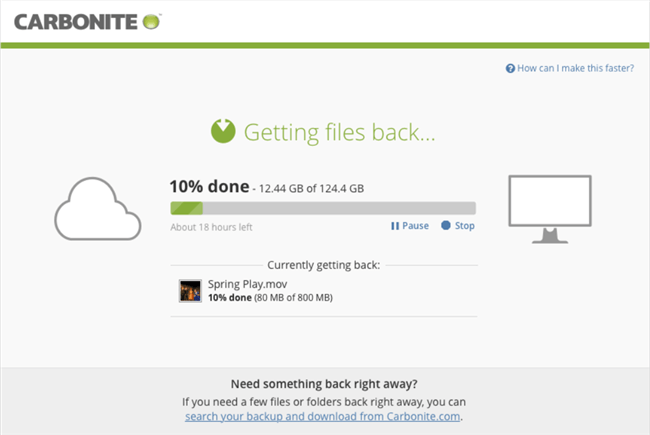
- سعة التخزين: غير محدودة
- خيارات الاستعادة: عبر الإنترنت ، خدمة استرداد البريد السريع (خطة Premium فقط)
- المنصات المدعومة: Mac و Windows
- التكلفة: 71.99 دولار / سنة / كمبيوتر
- مجانًا: إصدار تجريبي لمدة 15 يومًا
كاربونايت تقدم مجموعة من الخطط التي تشمل نسخًا احتياطيًا غير محدود (لجهاز كمبيوتر واحد) ونسخ احتياطي محدود (لأجهزة كمبيوتر غير محدودة). يتوفر النسخ الاحتياطي المتزايد وخنق النطاق الترددي ، والبرنامج أكثر قابلية للتكوين من Backblaze (ولكن أقل من IDrive). ومع ذلك ، فإنه يحتوي على بعض القيود التي لا تقوم بها تلك الخدمات: لن تقوم بعمل نسخة احتياطية من الملفات الكبيرة أو محركات الأقراص الخارجية.
تصنف PCWorld Carbonite على أنها خدمة النسخ الاحتياطي عبر الإنترنت ‘الأكثر انسيابية’. لا أوافق إذا كنت تستخدم Windows ، لكن هذا ليس صحيحًا بخلاف ذلك. يحتوي إصدار Mac على قيود كبيرة ، على سبيل المثال ، لا يوفر إصدارًا أو مفتاح تشفير خاصًا. لذلك فهو رائع على جهاز كمبيوتر شخصي ، ولكنه ليس رائعًا على جهاز Mac.
2. Livedrive النسخ الاحتياطي الشخصي
- سعة التخزين: غير محدودة
- استعادة الخيارات: عبر الإنترنت
- الأنظمة الأساسية المدعومة: Mac و Windows و iOS و Android
- التكلفة: 5 جنيهات استرلينية في الشهر ، أو حوالي 6.50 دولارات شهريًا (جهاز كمبيوتر واحد)
- مجانًا: إصدار تجريبي مجاني لمدة 14 يومًا
LIVERIVE هو بديل للنسخ الاحتياطي غير المحدود لـ Backblaze لكمبيوتر واحد. مع الخطط التي تبدأ من 5 جنيهات استرلينية شهريًا ، تبلغ تكلفة Livedrive حوالي 78 دولارًا في السنة ، والتي لا تزال في متناول الجميع. تتوفر خدمة مزامنة حقيبة الملفات بشكل منفصل أو كإضافة.
تقدم تطبيقات سطح المكتب والأجهزة المحمولة الفعالة أداءً جيدًا ، لكن التطبيق لا يقدم نسخًا احتياطية مجدولة ومستمرة مثل Backblaze.
3. Acronis Cyber Protect (True Image سابقًا)
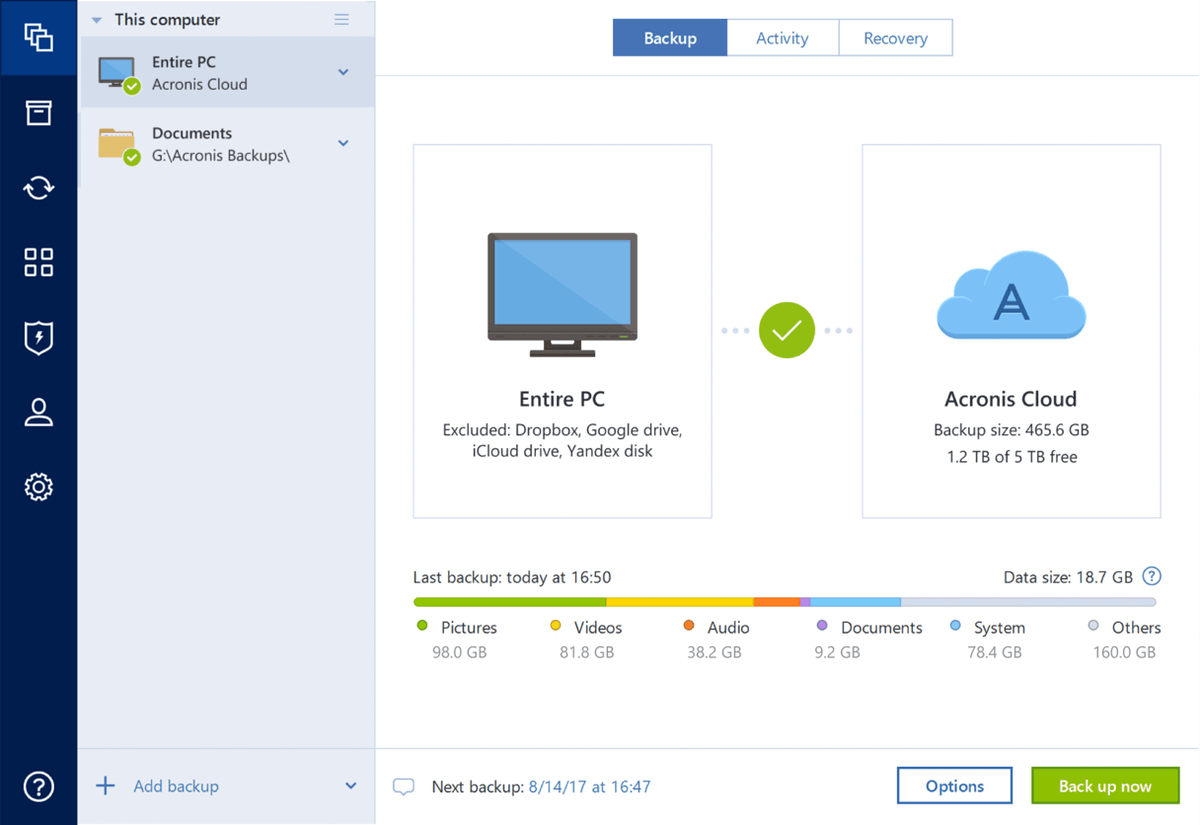
- سعة التخزين: 1 تيرا بايت
- استعادة الخيارات: عبر الإنترنت
- الأنظمة الأساسية المدعومة: Mac و Windows و iOS و Android
- التكلفة: 99.99 دولارًا في السنة (كل تيرابايت إضافي يكلف 39.99 دولارًا)
- مجانًا: إصدار تجريبي مجاني لمدة 30 يومًا
مثل SpiderOak ، أكرونيس سايبر بروتكت (المعروف سابقًا باسم Acronis True Image) يوفر تشفيرًا من طرف إلى طرف ، لذا فهو خيار جيد آخر إذا كان الأمان هو أولويتك القصوى. إذا كنت بحاجة إلى سعة تخزين تبلغ 2 تيرابايت ، فستكلفك أكثر قليلاً من SpiderOak – 139.98 دولارًا في السنة بدلاً من 129 دولارًا – لكن الخطط الأخرى أقل تكلفة في الواقع. خطط العمل متوفرة أيضا.
واجهة سطح المكتب ممتازة. يتم إجراء نسخ احتياطية سريعة لنظام التشغيل الكامل ، ومزامنة الملفات متاحة ، ويمكن للبرنامج أيضًا إجراء نسخ احتياطية لصور القرص المحلي. لكنه لا يقوم بعمل نسخ احتياطي لمحركات الأقراص الخارجية.
4. محرك OpenDrive
- سعة التخزين: غير محدودة
- استعادة الخيارات: عبر الإنترنت
- الأنظمة الأساسية المدعومة: النسخ الاحتياطي من Mac و Windows ، والوصول إلى ملفاتك من iOS و Android
- التكلفة: 9.95 دولارًا في الشهر (جهاز كمبيوتر واحد ، أجهزة كمبيوتر إضافية تكلف أكثر)
- مجاني: 5 جيجابايت
OpenDrive يهدف إلى أن يكون حل تخزين سحابي متعدد الإمكانات ، يوفر مساحة تخزين غير محدودة ، ونسخ احتياطي ، ومشاركة ، وتعاون ، وحتى الملاحظات والمهام. إنهم يرون خدمة التخزين الخاصة بهم كبديل لاستخدام أقراص USB ، ويسمحون لك بالوصول بسهولة إلى بياناتك من الويب ، وحتى دفق الصوت والفيديو.
البرنامج ليس سهل الاستخدام مثل منافسيه ، ولا يقدم نسخًا احتياطيًا مستمرًا مثل أهم توصياتنا.
5. BigMIND Cloud Backup بواسطة Zoolz
- سعة التخزين: 1 تيرا بايت
- استعادة الخيارات: عبر الإنترنت
- الأنظمة الأساسية المدعومة: Mac و Windows و iOS و Android
- التكلفة: 12.99 دولارًا شهريًا لخطة Family Plus (5 مستخدمين و 15 جهاز كمبيوتر
- مجاني: 5 جيجابايت
BigMIND يشبه OpenDrive ، حيث لا تقوم فقط بنسخ ملفاتك احتياطيًا عبر الإنترنت ، ولكن يمكنك أيضًا الوصول إليها ، وحتى بث المحتوى الخاص بك ‘مثل Netflix’. يُستخدم الذكاء الاصطناعي لتسهيل العثور على ملفاتك ، ولكنه لا يتضمن جميع ميزات النسخ الاحتياطي لأهم توصياتنا. المنزل وخطط العمل متوفرة.
6. منزل ElephantDrive
- سعة التخزين: 1 تيرا بايت
- استعادة الخيارات: عبر الإنترنت
- الأنظمة الأساسية المدعومة: Mac و Windows و Linux و iOS و Android
- التكلفة: 9.95 دولارًا في الشهر (لـ 10 أجهزة كمبيوتر) بالإضافة إلى 10 دولارات لكل تيرابايت إضافي
- مجاني: 2 جيجابايت
ElephantDrive توفر مساحة تخزين محدودة لأجهزة متعددة (تصل إلى 10) والعديد من المستخدمين (حتى ثلاثة حسابات فرعية) ، مما قد يبرر التكلفة الإضافية لبعض الشركات. سيتم أيضًا نسخ محركات الأقراص الخارجية والخوادم وأجهزة التخزين المتصلة بالشبكة احتياطيًا. تزيد خطة العمل من هذه الحدود ، ولكنها تضاعف أيضًا التكلفة لكل تيرابايت.
7. ديغو في نهاية المطاف
- سعة التخزين: 2 تيرا بايت
- استعادة الخيارات: عبر الإنترنت
- الأنظمة الأساسية المدعومة: Mac و Windows و iOS و Android
- التكلفة: 9.99 دولارًا أمريكيًا في الشهر (عدد غير محدود من أجهزة الكمبيوتر)
- مجانًا: 100 جيجابايت (كمبيوتر واحد)
دييجو هي خدمة نسخ احتياطي مجردة مع التركيز على الصور والجوال. تطبيقات سطح المكتب ليست رائعة ولا توجد خيارات جدولة ولا نسخ احتياطي مستمر. ماذا تفعل لذلك؟ 100 جيجابايت أفضل مما يقدمه أي شخص آخر مجانًا. قد تتمكن حتى من إضافة 500 جيجابايت إضافية لهذا من خلال الإحالات. ولكن ما لم يكن السعر هو أولويتك المطلقة ، أوصيك بالبحث في مكان آخر.
8. مي ميديا
- سعة التخزين: 2 تيرا بايت
- استعادة الخيارات: عبر الإنترنت
- الأنظمة الأساسية المدعومة: Mac و Windows و iOS و Android
- التكلفة: 15.99 دولارًا في الشهر أو 160 دولارًا في السنة (تتوفر خطط أخرى)
- مجاني: 10 جيجابايت
ميديا يهدف إلى أن يكون سحابة شخصية لصورك ومقاطع الفيديو والموسيقى والمستندات الخاصة بك ، و (مثل Deego) يركز على الهاتف المحمول. ومع ذلك ، فإن ميزات النسخ الاحتياطي غير متوفرة.
بدائل مجانية
ستحصل على أفضل تجربة نسخ احتياطي عبر الإنترنت من خلال الدفع مقابل إحدى الخدمات التي نوصي بها. إنها ميسورة التكلفة وجديرة بالاهتمام. ولكن إليك بعض الطرق للحصول على نسخة احتياطية خارج الموقع دون دفع أي شيء.
خطط النسخ الاحتياطي المجانية عبر الإنترنت
تقدم العديد من الشركات المذكورة بالفعل في هذه المراجعة خطط نسخ احتياطي مجانية بسعة تخزين محدودة. لا تقدم هذه الخطط ما يكفي لإجراء نسخ احتياطي لجهاز الكمبيوتر بالكامل ، ولكنها قد تكون كافية لملفاتك الأكثر قيمة.
يوفر Deego أكبر مساحة تخزين مجانًا – 100 غيغابايت ضخمة – لكنه لن يمنحك أفضل تجربة. لا توجد خيارات نسخ احتياطي مجدولة أو مستمرة ، وعلى الرغم من أن لديك إمكانية الوصول الفوري إلى تطبيقات الأجهزة المحمولة ، فسيتعين عليك إحالة 10 أصدقاء لاستخدام الخدمة على سطح المكتب.
مزودو الخطط المجانية:
- يمنحك Degoo 100 جيجابايت مجانًا
- يمنحك MiMedia 10 جيجابايت مجانًا
- يمنحك iDrive 5 جيجابايت مجانًا
- يمنحك Carbonite 5 جيجا بايت مجانًا
احتفظ بمحرك نسخ احتياطي في موقع مختلف
يعد النسخ الاحتياطي عبر الإنترنت عبر الإنترنت هو أسهل طريقة للحصول على نسخة احتياطية من بياناتك خارج الموقع. الطريقة الأخرى هي استخدام قدميك. أو السيارة.
إذا كان لديك محرك أقراص ثابت خارجي احتياطي ، ففكر في استخدامه لعمل نسخة احتياطية إضافية من محرك الأقراص الخاص بك (أوصي بصورة قرص) ، وتخزينه في مكان آخر. ستحتاج إلى إعادة محرك الأقراص إلى مكتبك لعمل نسخ احتياطية من وقت لآخر ، أو التفكير في تدوير العديد من محركات أقراص النسخ الاحتياطي ، بحيث يكون أحدهما في مكتبك للنسخ الاحتياطي ، بينما يكون الآخر في مكان آخر. قم بتبديل محركات الأقراص كل أسبوع أو نحو ذلك.
استخدم مساحة التخزين الخاصة بك على الإنترنت
خطط النسخ الاحتياطي عبر الإنترنت التي قمنا بمراجعتها هي حلول متكاملة ، وتشمل مساحة التخزين عبر الإنترنت لملفاتك ، والتطبيق للحصول عليها هناك. ولكن ماذا لو كان لديك بالفعل بعض التخزين السحابي؟ في هذه الحالة ، تحتاج فقط إلى التطبيق الصحيح للحصول على بياناتك هناك.
Google هو مكان واحد قد يكون لديك فيه مساحة تخزين مجانية – تصل إلى 15 غيغابايت مجانًا لكل حساب لديك. توفر Google تطبيق Backup & Sync لاستخدام مساحة Google Drive المجانية لنسخ جهاز الكمبيوتر الخاص بك احتياطيًا.
إذا كان لديك موقع الويب الخاص بك ، فأنت تدفع بالفعل مقابل التخزين عبر الإنترنت ، وربما لا تستخدمه بالكامل. تحقق من سياسة ‘الاستخدام العادل’ لموفر الاستضافة لمعرفة ما إذا كان يمكنك استخدام بعض هذه المساحة للنسخ الاحتياطي. لقد فعلت هذا بنجاح لسنوات. بدلاً من ذلك ، إذا كنت تدفع بالفعل مقابل تخزين على Amazon S3 أو Wasabi ، فيمكن استخدام ذلك للنسخ الاحتياطي أيضًا.
استخدم تطبيقًا مجانيًا مثل Duplicati لإجراء نسخ احتياطي سحابي للتخزين عبر الإنترنت. إنها موثوقة ولديها الميزات التي تحتاجها.
قم بتشغيل خادم النسخ الاحتياطي الخاص بك
يمكنك – ولكن ربما لا ينبغي – تشغيل خادم النسخ الاحتياطي خارج الموقع. يمكن أن تصبح هذه الإستراتيجية مصدر إزعاج كبير ، لذلك ما لم تكن تحب القيام بأشياء غريبة ، أو كنت شركة كبيرة مع موظفي تكنولوجيا المعلومات ، فإنني أوصيك بترك الصداع للمحترفين والاتباع بإحدى توصياتنا أعلاه.
ما لم يكن لديك جهاز كمبيوتر احتياطي مناسب ، فلن يكون مجانيًا. وحتى إذا قمت بذلك ، فقد تجد نفسك تنفق المال لإعداد كل شيء.
كيف اختبرنا خدمات النسخ الاحتياطي عبر الإنترنت واخترناها
الذاكرة الداخلية
يختلف مقدار التخزين المقدم بشكل كبير بين الخطط المتاحة. في حين أن بعض الخطط تقدم تيرابايت أو حتى سعة تخزين غير محدودة ، فإن البعض الآخر يقدم أقل بكثير بنفس السعر. يبدو أن هناك القليل من الفائدة في النظر فيها.
الخطط التي تقدم مساحة تخزين غير محدودة مخصصة لجهاز كمبيوتر واحد فقط. توفر الخطط الخاصة بعدد غير محدود من أجهزة الكمبيوتر مساحة تخزين محدودة. تحتاج إلى اختيار الأفضل لحالتك.
الموثوقية والأمن
أنت تعهد ببياناتك القيمة إلى خدمة النسخ الاحتياطي ، لذلك من المهم أن تكون موثوقة ومتاحة دائمًا. يقدم معظم مقدمي الخدمة خطط أعمال مقابل تكلفة إضافية ، مما يوفر زيادة ملحوظة في الموثوقية جنبًا إلى جنب مع الفوائد الأخرى. تحتاج إلى تقييم ما إذا كانت الفوائد تستحق التكلفة وتضيف قيمة إلى عملك.
تحتاج أيضًا إلى تخزين بياناتك بشكل خاص وآمن باستخدام مفتاح تشفير شخصي ، حتى لا يتمكن الآخرون من عرض ملفاتك والوصول إليها. من الناحية المثالية ، لا ينبغي حتى لمهندسي الشركة الوصول إلى بياناتك.
سرعة النسخ الاحتياطي
سيستغرق النسخ الاحتياطي الأولي بعض الوقت ، وبينما تريد تقليل ذلك قدر الإمكان ، فأنت لا تريد تعطيل شبكتك أثناء حدوثها ، أو تجاوز حدود بيانات مزود الإنترنت الخاص بك. يجب أن يستفيد برنامج النسخ الاحتياطي من تقييد عرض النطاق الترددي لتجنب ذلك ، ويفعل معظمه ذلك.
بمجرد اكتمال النسخ الاحتياطي الأولي ، تريد إجراء النسخ الاحتياطية بانتظام وبسرعة لتقليل احتمالية فقد البيانات. تقوم النسخ الاحتياطية المستمرة بتحميل الملفات بمجرد إضافتها أو تعديلها ، ويضمن إلغاء البيانات المكررة وترميز دلتا تقليل كمية البيانات التي يتم تحميلها ، مما يوفر الوقت وعرض النطاق الترددي.
قيود النسخ الاحتياطي
هل النسخ الاحتياطي يقتصر على جهاز كمبيوتر واحد ، أم أنك قادر على عمل نسخة احتياطية من عدد (ربما عدد غير محدود) من أجهزة الكمبيوتر والأجهزة؟ هل هو لشخص واحد أم لعدد من المستخدمين؟ هل يقوم بعمل نسخ احتياطي لمحركات الأقراص الخارجية ووحدات التخزين المتصلة بالشبكة والخوادم؟ هل يقوم بعمل نسخ احتياطي للأجهزة المحمولة؟ أخيرًا ، تحتوي بعض الخطط على قيود على نوع وحجم الملفات التي يمكنك نسخها احتياطيًا.
خيارات الاستعادة
استعادة بياناتك بعد وقوع كارثة شيء تأمل ألا تضطر إلى القيام به على الإطلاق ، ولكنه بيت القصيد من التمرين. ما هي خيارات الاستعادة التي يقدمها الموفر؟ ما مدى سرعة ومدى سهولة الاستعادة؟ هل يوفرون خيارات إرسال محرك أقراص ثابت يحتوي على بياناتك بالبريد ، لزيادة سرعة الاستعادة إلى الحد الأقصى؟
سهولة الاستعمال
هل برنامج النسخ الاحتياطي المقدم سهل الإعداد والاستخدام؟ هل يسهل إجراء النسخ الاحتياطية من خلال تقديم ميزات مثل النسخ الاحتياطي التلقائي والمستمر؟
المنصات المدعومة
ما هي المنصات المدعومة؟ ماك؟ شبابيك؟ لينكس؟ ما هي أنظمة تشغيل الأجهزة المحمولة؟ ليس هناك الكثير مما يدعو للقلق هنا. كل حل نغطيه متاح لكل من Mac و Windows. يوفر العديد منهم أيضًا النسخ الاحتياطي للجوال ، أو الوصول إلى الملفات للجوال (iOS و Android).
التكلفة
تختلف تكلفة النسخ الاحتياطي عبر الإنترنت اختلافًا كبيرًا بين مقدمي الخدمة ، ويمكن أن تصبح خطط العمل ، على وجه الخصوص ، باهظة الثمن. بالنسبة إلى سعة تخزين تبلغ تيرابايت أو أكثر ، تتراوح الخطط بين 50 دولارًا و 160 دولارًا سنويًا. لا يوجد سبب مقنع للمغامرة خارج الحد الأدنى من المقياس.
فيما يلي التكاليف السنوية للخدمات التي نقوم بتضمينها مقابل مساحة تخزين تيرابايت أو أكثر:
- Backblaze Unlimited Backup $ 50.00 / سنة للتخزين غير المحدود (كمبيوتر واحد)
- IDrive Personal 52.12 دولارًا سنويًا مقابل 2 تيرابايت (مستخدم واحد ، أجهزة كمبيوتر غير محدودة)
- Carbonite Safe Basic 71.99 دولارًا سنويًا للتخزين غير المحدود (كمبيوتر واحد)
- LiveDrive Personal Backup 78.00 دولارًا سنويًا للتخزين غير المحدود (كمبيوتر واحد)
- OpenDrive Personal Unlimited 99.00 دولارًا سنويًا للتخزين غير المحدود (مستخدم واحد)
- Acronis Cyber Protect 99.99 دولارًا سنويًا مقابل 1 تيرابايت (أجهزة كمبيوتر غير محدودة)
- ElephantDrive Home 119.40 دولارًا سنويًا مقابل 1 تيرابايت (10 أجهزة)
- Degoo Ultimate 119.88 دولارًا سنويًا مقابل 2 تيرابايت (أجهزة كمبيوتر غير محدودة)
- SpiderOak One Backup 129.00 دولارًا سنويًا مقابل 2 تيرابايت (أجهزة غير محدودة)
- Zoolz BigMIND Cloud Backup 155.88 دولارًا سنويًا لـ 1 تيرابايت (5 أجهزة كمبيوتر)
- MiMedia Plus 160.00 دولارًا سنويًا مقابل 2 تيرابايت (أجهزة متعددة)
نصائح نهائية حول Cloud Backup
1. النسخ الاحتياطي خارج الموقع مهم.
يعد وجود إستراتيجية نسخ احتياطي فعالة للكمبيوتر أمرًا ضروريًا ، وقد قمنا بالفعل بتغطية أفضل البرامج التي يمكنك استخدامها للاحتفاظ بـ ماك or PC آمنة. لكن كما قلت ، بعض الكوارث أكبر من غيرها ، ولن تؤدي فقط إلى تدمير جهاز الكمبيوتر الخاص بك ، ولكن ربما المبنى الخاص بك أو حتى أسوأ من ذلك. لذلك من الجيد الاحتفاظ بنسخة احتياطية من جهاز الكمبيوتر الخاص بك في مكان مختلف.
2. تختلف خدمات النسخ الاحتياطي عبر الإنترنت عن خدمات مزامنة الملفات.
قد تستخدم بالفعل Dropbox أو iCloud أو Google Drive أو ما شابه ، وتفترض أنها تحقق نسخة احتياطية عبر الإنترنت من ملفاتك. ولكن على الرغم من كونها مفيدة ، إلا أن هذه الخدمات مختلفة بطبيعتها ولا تقدم نفس مستوى الحماية الذي توفره خدمات النسخ الاحتياطي المخصصة. إذا كنت تريد نسخة احتياطية فعالة ، فستحتاج إلى استخدام برنامج مصمم لتحقيق ذلك بالضبط.
3. يمكن أن يكون النسخ الاحتياطي الأولي بطيئًا جدًا.
سيستغرق الاحتفاظ بنسخة احتياطية من مئات الجيجابايت عبر اتصال بالإنترنت وقتًا — أيامًا أو ربما أسابيع. ولكن يجب أن يحدث ذلك مرة واحدة فقط ، ثم تقوم فقط بعمل نسخة احتياطية لما هو جديد أو تم تغييره. والبطء قد يكون شيئًا جيدًا. إذا تم تحميل ملفاتك بأقصى سرعة ، فقد تتعطل شبكتك لأسابيع. تحدد معظم خدمات النسخ الاحتياطي عبر الإنترنت سرعة التحميل لتجنب ذلك.
4. استعادة بطيئة أيضا.
استعادة ملفاتك عبر الإنترنت بطيئة أيضًا ، والتي قد لا تكون مثالية إذا مات جهاز الكمبيوتر الخاص بك وتحتاج إلى استعادة ملفاتك على عجل. لا يمكنك الانتظار لأسابيع قبل أن تتمكن من العودة إلى العمل.
من الناحية المثالية ، ستتمكن من الاستعادة من نسخة احتياطية محلية ، وهي أسرع بكثير. إذا لم يكن الأمر كذلك ، يمكن للعديد من مقدمي الخدمة إرسال محرك أقراص ثابت للنسخة الاحتياطية إليك.
5. هناك الكثير من الخطط والمقدمين للخوض فيها.
يقدم معظم موفري النسخ الاحتياطي عبر الإنترنت مجموعة واسعة من الخطط. تختلف هذه باختلاف مساحة التخزين عبر الإنترنت التي يمكنك استخدامها ، وعدد أجهزة الكمبيوتر التي يمكنك نسخها احتياطيًا ، وما إذا كان يمكنك نسخ الأجهزة المحمولة احتياطيًا أم لا ، وعدد المستخدمين الذين يمكنهم الوصول إلى النظام.
يقدم معظمهم خططًا شخصية وخطط عمل ، حيث تميل خطط العمل إلى أن تكلف أكثر وتوفر مساحة تخزين أقل ، ولكنها توفر طبقة إضافية من الأمان والموثوقية ، وتدعم مستخدمين وأجهزة كمبيوتر إضافية. قد لا تناسب الخطة التي تناسب المكتب المنزلي لشخص واحد مع جهاز كمبيوتر واحد مكتبًا به عشرات الأشخاص وأجهزة الكمبيوتر.
أحدث المقالات